天正基本操作方法
天正建筑操作技巧教程
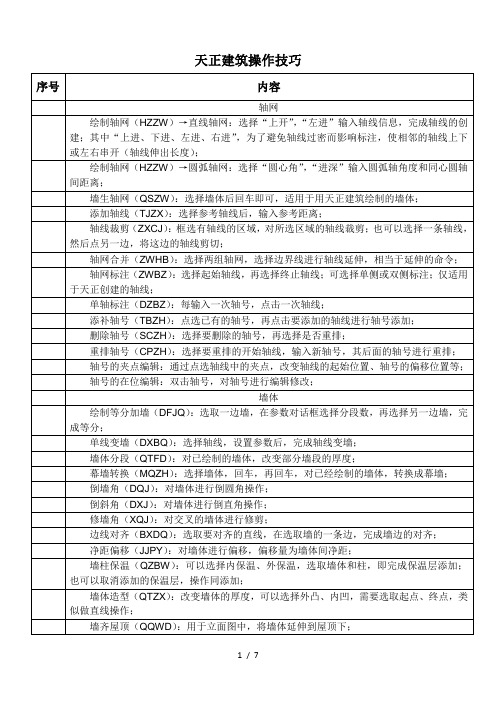
窗棂映射(CLYS):在窗棂展开图中,绘制出相应的窗玻璃分割线;选择待映射到的窗,选择待映射的棱线,完成映射;
室内外设施
直线梯段(ZXTD):设置参数后,设置梯段方向后,选择插入点完成插入;
圆弧梯段(YHTD):设置参数后,设置梯段方向后,选择插入点完成插入;
轴网标注(ZWBZ):选择起始轴线,再选择终止轴线;可选择单侧或双侧标注;仅适用于天正创建的轴线;
单轴标注(DZBZ):每输入一次轴号,点击一次轴线;
添补轴号(TBZH):点选已有的轴号,再点击要添加的轴线进行轴号添加;
删除轴号(SCZH):选择要删除的轴号,再选择是否重排;
重排轴号(CPZH):选择要重排的开始轴线,输入新轴号,其后面的轴号进行重排;
柱齐墙边(ZQQB):点取要对齐到的墙边,选择要对齐的柱子,再选择柱边,将柱子移动到要对齐的墙边;
门窗
门窗(MC):选择插门、插窗、插门联窗、子母门等;可以选择门窗的类型、立面类型;门窗参数;插入(捕捉)的方式,进行门窗的插入;
组合门窗(ZHMC):对已经创建的门和窗,把门窗组合到一起(挨在一起);
天正建筑操作技巧
序号
内容
轴网
绘制轴网(HZZW)→直线轴网:选择“上开”,“左进”输入轴线信息,完成轴线的创建;其中“上进、下进、左进、右进”,为了避免轴线过密而影响标注,使相邻的轴线上下或左右串开(轴线伸出长度);
绘制轴网(HZZW)→圆弧轴网:选择“圆心角”,“进深”输入圆弧轴角度和同心圆轴间距离;
自动扶梯(ZDFT):设置参数,选择单梯、双梯、并列放置、交叉放置,设置梯段方向后,选择插入点完成插入;
天正建筑操作技巧

天正建筑操作技巧一. 一些常用的快捷设置:1.屏幕菜单的打开和关闭:ctrl++2.文档标签的隐藏和显示:ctrl+-3.工程管理器的调用:ctrl+~4.对象特性表的调用:ctrl+1二. 运行命令1.大部分设计师习惯上是直接点取天正的屏幕菜单来运行相关命令。
2.工具条。
天正默认提供有四个工具条,设计师可以根据个人实际情况用设置自定义命令把自己最常用的命令放置到工具条上。
3.右键菜单。
选中某一对象点右键会弹出相应的右键菜单,部分命令因为考虑到菜单长度问题没有放到屏幕菜单上,而只放到了右键菜单中,如“重排轴号”。
4.快捷输入。
对于习惯用键盘的设计师,通过快捷输入可以提高绘图效率。
天正命令默认的快捷输入均取的是相关命令拼音首字母,如“绘制轴网”命令默认的快捷输入就是“HZZW”,设计师可以通过设置自定义命令来定义快捷输入,或是修改TArch8sys文件夹下的acad.pgp文件。
5.快捷键。
天正目前的快捷键只支持一个按键,即一位字母或一位数字,通过设置自定义命令可以修改或添加快捷键。
三. 修改对象除了运行CAD和天正的相关命令以外,我们还提供有其它三种修改对象的方法,设计师可以灵活使用。
1.夹点。
选中天正对象后会出现一些蓝色的点,鼠标放在不同位置的蓝色点上面会有相关的操作提示,通过鼠标拖拽可以实现相关操作。
在选择夹点的同时按着shift键可以实现多选。
部分夹点提供有两种操作,通过ctrl键可以操作进行切换。
2.对象特性表。
天正的所有对象都支持对象特性表,可以直接在表中修改其对象的相关属性,另外结合天正的“对象选择”命令可以实现批量性修改,如将某几个房间名称统一改成办公室等,大大提高工作效率。
3.双击修改。
天正大部分对象,如墙、门窗等,双击可以直接调出编辑对象框(有个别对象双击是调出对象特性表),在对话框中修改选中对象属性。
文字比较特殊,在R16以上平台,双击文字(不管是单独的文字对象还是尺寸或符号标注里的文字)是进行在位编辑操作。
天正使用技巧
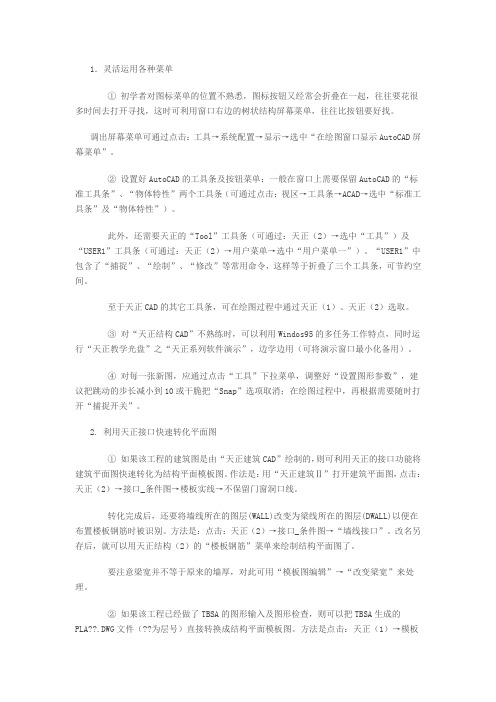
1.灵活运用各种菜单① 初学者对图标菜单的位置不熟悉,图标按钮又经常会折叠在一起,往往要花很多时间去打开寻找,这时可利用窗口右边的树状结构屏幕菜单,往往比按钮要好找。
调出屏幕菜单可通过点击:工具→系统配置→显示→选中“在绘图窗口显示AutoCAD屏幕菜单”。
② 设置好AutoCAD的工具条及按钮菜单:一般在窗口上需要保留AutoCAD的“标准工具条”、“物体特性”两个工具条(可通过点击:视区→工具条→ACAD→选中“标准工具条”及“物体特性”)。
此外,还需要天正的“Tool”工具条(可通过:天正(2)→选中“工具”)及“USER1”工具条(可通过:天正(2)→用户菜单→选中“用户菜单一”)。
“USER1”中包含了“捕捉”、“绘制”、“修改”等常用命令,这样等于折叠了三个工具条,可节约空间。
至于天正CAD的其它工具条,可在绘图过程中通过天正(1)、天正(2)选取。
③ 对“天正结构CAD”不熟练时,可以利用Windos95的多任务工作特点,同时运行“天正教学光盘”之“天正系列软件演示”,边学边用(可将演示窗口最小化备用)。
④ 对每一张新图,应通过点击“工具”下拉菜单,调整好“设置图形参数”,建议把跳动的步长减小到10或干脆把“Snap”选项取消;在绘图过程中,再根据需要随时打开“捕捉开关”。
2. 利用天正接口快速转化平面图① 如果该工程的建筑图是由“天正建筑CAD”绘制的,则可利用天正的接口功能将建筑平面图快速转化为结构平面模板图。
作法是:用“天正建筑Ⅱ”打开建筑平面图,点击:天正(2)→接口_条件图→楼板实线→不保留门窗洞口线。
转化完成后,还要将墙线所在的图层(WALL)改变为梁线所在的图层(DWALL)以便在布置楼板钢筋时被识别。
方法是:点击:天正(2)→接口_条件图→“墙线接口”。
改名另存后,就可以用天正结构(2)的“楼板钢筋”菜单来绘制结构平面图了。
要注意梁宽并不等于原来的墙厚,对此可用“模板图编辑”→“改变梁宽”来处理。
天正节能设计基本操作步骤

天正节能设计基本操作步骤(居住建筑只关注外墙窗,公共建筑需关注内墙、门窗)1、修改墙、柱、门窗高度(均可以通过过滤选择和其他方法选择,选择后通过CTRL+1在属性对话框中修改)2、检查墙体连接准确性(方法:通过“隔离图层”命令隔离墙线,并通过命令把墙体变为单线,把不相交的地方通过节点拉伸封闭外墙。
注意:柱体中不能包括有短墙,如果在生成建筑轮廓时提示删除短墙,则可能是因为这个原因,只要删除柱内的短墙就可以,方法:把图象放大,选择建筑轮廓命令,在弹出对话框中选择做标记,关闭对话框后删除柱内的短墙,再进行墙体连接)3、建楼层框(注意:对齐点必须是各层中相同位置)4、搜索建筑外轮廓(如果一层中有多个轮廓,需要搜索多个轮廓,软件会自动把同层中的所有轮廓面积相加)5、工程设置6、构造设置7、设置梁体(方法:通过过滤选择,选择外墙,ctrl+1属性对话框中,设置梁高和梁构造)8、设置外遮阳(方法:通过过滤选择,选择窗户,ctrl+1选择窗户,设置外遮阳。
注意:阳台门等如果是玻璃透光门,需要通过“墙窗屋顶”-“门转窗”命令把门转为“透光门”,再设置外遮阳)9、计算平均K值,赋予构造(方法:左边菜单“节能设计”-“平均K值”,计算K值和D值,分别赋予构造)10、通过“节能检查”检查规定性指标是否满足节能标准11、通过“耗电指数”分析设计建筑和参照建筑的耗电指数12、生成节能报告,分析建筑是否符合节能要求13、如果节能报告分析不能通过,通过改进措施,使建筑物节能(1)方案设计阶段的节能改进在方案设计阶段就考虑节能并用清华节能辅助节能计算可以更好的控制节能成本,通过调整建筑朝向、外窗面积、外窗固定外遮阳、外墙、屋顶颜色等手段,几乎不需要增加什么造价,就可以有效的降低建筑能耗,外墙、外窗无需太大改动就可以满足节能标准的要求。
(2)施工图设计阶段的节能改进施工图设计阶段利用清华节能进行节能计算主要为了通过施工图审查,一般不愿修改平立剖面,对夏热冬暖地区,节能改进措施主要有更改外窗类型;增加外墙保温;增加活动遮阳等。
天正建筑教程 (3)

天正建筑教程什么是天正建筑软件?天正建筑软件是一款功能强大的建筑设计与分析软件,广泛应用于建筑设计、结构分析和施工管理等领域。
该软件提供了全面的建筑建模工具和分析功能,让用户能够轻松创建、编辑和分析复杂的建筑结构。
安装天正建筑软件首先,您需要获取天正建筑软件的安装文件。
您可以从天正官网下载最新版本的软件安装包。
安装包通常是一个可执行文件(.exe),双击该文件即可开始安装。
在安装过程中,请遵循安装向导的提示,选择安装路径和其他选项。
一般来说,您可以选择默认的安装路径,并按照默认选项进行安装。
完成安装后,您将在计算机的启动菜单中找到天正建筑软件的快捷方式。
学习天正建筑软件的基本操作1. 创建新项目在打开天正建筑软件后,首先要创建一个新的项目。
在主菜单中,选择“文件”->“新建项目”。
在弹出的对话框中,输入项目名称、项目路径等信息,然后单击“确定”。
2. 绘制建筑结构天正建筑软件提供了丰富的绘图工具,您可以使用这些工具创建建筑结构。
在软件界面的工具栏中,选择绘图工具(如直线、矩形、圆形等),然后在绘图区域内绘制相应的图形。
3. 编辑建筑结构一旦绘制完成建筑结构,您可以对其进行编辑。
在工具栏中选择“编辑”工具,然后点击需要编辑的建筑元素,可以进行移动、旋转、缩放等操作。
您还可以使用“复制”和“粘贴”命令来快速创建相似的建筑元素。
4. 分析建筑结构天正建筑软件不仅可以帮助您设计建筑结构,还可以进行结构分析。
在工具栏中选择“分析”工具,然后选择需要分析的建筑结构元素。
软件会根据选定的元素自动生成分析报告,包括结构的强度、稳定性等方面的数据。
5. 导出和打印完成建筑结构的设计和分析后,您可以将其导出为不同的文件格式,如DWG、PDF、JPG等。
在主菜单中选择“文件”->“导出”,然后选择导出的文件格式和保存路径。
若需要打印建筑图纸,可以选择“文件”->“打印”,然后选择打印选项(如纸张大小、打印质量等),最后单击“打印”。
天正建筑使用技巧经验

天正建筑使用技巧经验天正建筑使用技巧经验1、图层设置“0”层0层是默认层,白色是0层的默认色,因此,有时候看上去,显示屏上白花花一片。
这样做,绝对不可取。
0层上是不可以用来画图的,那0层是用来做什么的呢?是用来定义块的。
定义块时,先将所有图元均设置为0层(有特殊时除外),然后再定义块,这样,在插入块时,插入时是哪个层,块就是那个层了。
“Defpoints”层Defpoints层是cad自定义的一个只能看而不能打印的层,对于一些有特殊需求的层可以设置在此层上。
图层打印图层后面都有一个打印选项,在打印图纸时需要注意观察此项,是否会有些图层设置为不打印。
我们也可以将一些平常用得到,但是不需要打印的图层设置为打印关闭。
2、UCS坐标对于一些斜边楼,可以输入ucs,接着输入ob选择你想要的物体,这样你的鼠标轴就会成为斜的。
恢复成正交时,输入ucs,接着输入w。
Vtenable 数值改为偶数改变缩放时视觉延迟Edgemode 数值改为1解决不相交也可以剪切和延伸Filedia 数值改为1一般不需要更改,如果出现打开文件无法选择而只能通过名称打开时,更改此项3、解决线不共面建筑图纸,从规划局提过来的红线图的线经常不在同一个标高上,或者有线图纸是三维的,造成在设计总平,尤其是道路倒圆角的时候经常会遇见线不共面。
在天正软件里有个命令叫“统一标高”,可以解决这个问题。
快捷键是“tybg”,输入命令后,框选所有图纸回车再回车就行了。
4、天正复制及粘贴ctrl+shift+c(指定基点复制),ctrl+shift+v(粘贴为块)ctrl+shift+c(指定基点复制),ctrl+shift+v(粘贴为块)ctrl+shift+c(指定基点复制),在复制的时候会让你指定基点,在粘贴的时候就以这个基点粘贴定位,要在两个CAD文件之间复制的时候用起来比较方便,一次到位,不用再先粘贴还要去移动一次。
ctrl+shift+v(粘贴为块),在粘贴的时候用ctrl+shift+v,可以直接将要粘贴的对象在粘贴的同时变成块在天正里面,使用ctrl+V复制的时候,其实按了ctrl+V后我们还可以对复制的对象进行镜像、90°旋转、自由旋转等操作以后在点放置点放入图纸中。
天正CAD操作技巧都在这里
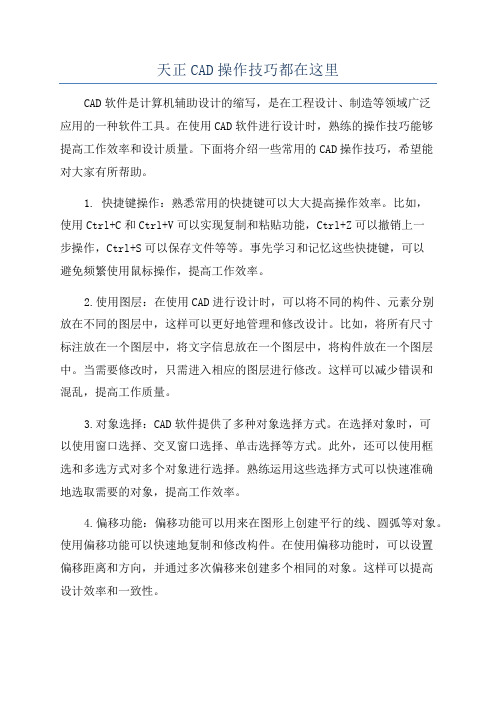
天正CAD操作技巧都在这里CAD软件是计算机辅助设计的缩写,是在工程设计、制造等领域广泛应用的一种软件工具。
在使用CAD软件进行设计时,熟练的操作技巧能够提高工作效率和设计质量。
下面将介绍一些常用的CAD操作技巧,希望能对大家有所帮助。
1. 快捷键操作:熟悉常用的快捷键可以大大提高操作效率。
比如,使用Ctrl+C和Ctrl+V可以实现复制和粘贴功能,Ctrl+Z可以撤销上一步操作,Ctrl+S可以保存文件等等。
事先学习和记忆这些快捷键,可以避免频繁使用鼠标操作,提高工作效率。
2.使用图层:在使用CAD进行设计时,可以将不同的构件、元素分别放在不同的图层中,这样可以更好地管理和修改设计。
比如,将所有尺寸标注放在一个图层中,将文字信息放在一个图层中,将构件放在一个图层中。
当需要修改时,只需进入相应的图层进行修改。
这样可以减少错误和混乱,提高工作质量。
3.对象选择:CAD软件提供了多种对象选择方式。
在选择对象时,可以使用窗口选择、交叉窗口选择、单击选择等方式。
此外,还可以使用框选和多选方式对多个对象进行选择。
熟练运用这些选择方式可以快速准确地选取需要的对象,提高工作效率。
4.偏移功能:偏移功能可以用来在图形上创建平行的线、圆弧等对象。
使用偏移功能可以快速地复制和修改构件。
在使用偏移功能时,可以设置偏移距离和方向,并通过多次偏移来创建多个相同的对象。
这样可以提高设计效率和一致性。
6.切换视图:CAD软件可以提供多种视图模式,比如二维、三维、透视等。
通过切换视图模式,可以更好地观察和修改设计。
在进行三维设计时,可以使用鼠标中键进行视图的调整和旋转,以便从不同的角度观察设计。
7.数值输入:CAD软件可以通过数值输入来精确调整和标注设计。
在进行尺寸标注时,可以使用绝对坐标或相对坐标来输入数值,以确保标注的准确性。
在进行构件绘制时,也可以使用数值输入来控制尺寸和位置的精确度。
8.使用参考线和辅助工具:在设计中,可以使用参考线和辅助工具来帮助定位和绘制构件。
天正基本操作
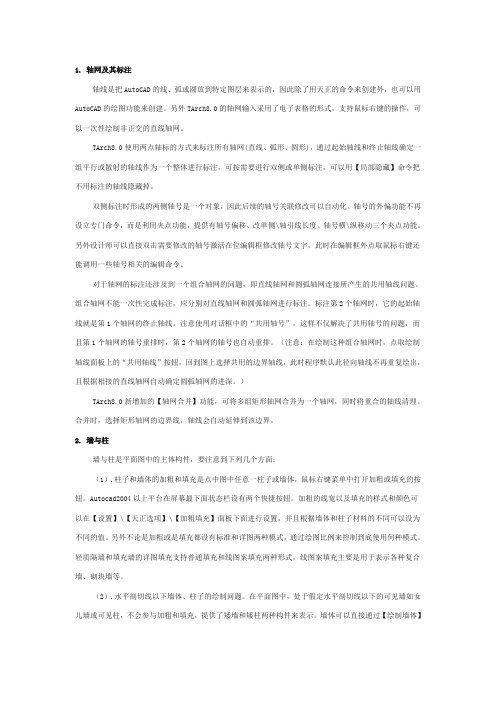
幕墙及带形窗用三线表示还是四线表示是默认由比例控制的,默认该比例界限为1:150,当幕墙或带形窗的比例大于1:150时用四线显示,小于1:150时用三线显示。具体也可以在高级选项/门窗/带型窗幕墙样式由用户自行设置。
点取门窗原型命令,选择三维窗,进入原型环境。
对各个视口进行ZOOM到合适的位置,注意设立一个正立面视图。
删除插入点标记之外的其他图形,注意SPLFRAME(控制样条曲线和样条拟合多段线的显示)设置为1,REGEN看看是否有所有边都不可见的3DFACE,如果有则删除掉。
在正立面视图上用PLINE线构造窗棱,并临时构造一矩形作为窗棱的截面,用【路径曲面】命令,把代表窗棱的PLINE线都转成三维窗棱。
(4).多层窗的问题。在高大的空间中可能存在多层窗,上层窗不提供除编号外的其他二维显示。
(5).门窗的组合。【组合门窗】命令可以把七种基本类型的门窗任意组合成一个整体,方便设计师构筑多变的二维及三维门窗样式,在进行门窗统计时程序会将组合过后的门窗当成一个整体来统计。做好的组合门窗可以通过【构件入库】命令入到构件库中,方便再次调用。
双侧标注时形成的两侧轴号是一个对象,因此后续的轴号关联修改可以自动化。轴号的外偏功能不再设立专门命令,而是利用夹点功能,提供有轴号偏移、改单侧\轴引线长度、轴号横\纵移动三个夹点功能。另外设计师可以直接双击需要修改的轴号激活在位编辑框修改轴号文字,此时在编辑框外点取鼠标右键还能调用一些轴号相关的编辑命令。
- 1、下载文档前请自行甄别文档内容的完整性,平台不提供额外的编辑、内容补充、找答案等附加服务。
- 2、"仅部分预览"的文档,不可在线预览部分如存在完整性等问题,可反馈申请退款(可完整预览的文档不适用该条件!)。
- 3、如文档侵犯您的权益,请联系客服反馈,我们会尽快为您处理(人工客服工作时间:9:00-18:30)。
天正基本操作方法
天正是一种财务软件,主要用于企业的财务管理和会计操作。
以下是天正的基本操作方法:
1. 登录天正:首先,打开天正软件,并输入用户名和密码进行登录。
2. 创建企业档案:在登录后的主界面上,可以选择创建一个新的企业档案。
填写相关的企业信息,如企业名称、税号、注册资本等。
3. 设置科目:在企业档案创建完成后,可以进入科目设置界面,设置各个科目的名称、代码、属性等。
可以根据公司实际情况进行科目的增加、删除、调整等操作。
4. 新建凭证:在完成科目设置后,可以进入凭证录入界面,新建一个凭证。
选择凭证日期、摘要、科目,并填写借方金额和贷方金额。
可以选择多个科目进行录入,以完成一笔记账操作。
5. 进行复核:经过录入的凭证需要进行复核。
在凭证录入界面,选择需要复核的凭证,并点击复核按钮。
复核后的凭证将不可再进行修改。
6. 进行结账:在日常记账过程中,可以选择结账,将已处理的凭证进行月结。
月结后,系统会自动生成各种报表,如资产负债表、利润表等。
7. 查询报表:通过天正软件,可以进行各种报表的查询。
在主界面上,选择报表查询功能,并选择需要查询的报表类型和日期范围。
这些是天正软件的基本操作方法,通过它们可以完成企业的财务管理和会计操作。
